Как да създадете персонализирани форми в презентация на PowerPoint 2013
PowerPoint 2013 предлага осезаемо повече формиотколкото предшествениците му, но ако все още не можете да намерите този, който търсите, е лесно да създадете своя собствена персонализирана форма. Вместо да използва помощна програма за рисуване, PowerPoint ви позволява да добавяте персонализирани форми, като променяте съществуващи фигури в библиотеката си. Този урок ще ви покаже как да превърнете всяка PowerPoint форма във ваше персонализирано творение.
Персонализирани форми на PowerPoint 2013
За да започнете, отворете PowerPoint 2013 и щракнете върху раздела Вмъкване на лентата.

След това щракнете върху бутона Форми и изберете форма, която е най-много тази, която трябва да създадете.
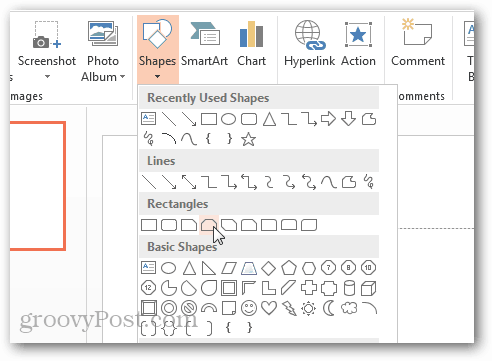
Сега отворете раздела Формат и изберете Редактиране на форма> Edit Точки опция.
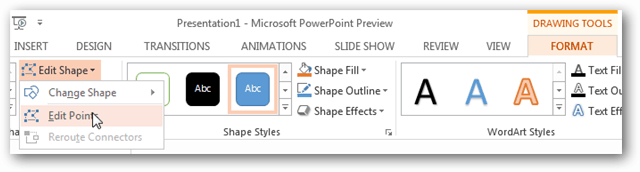
Забележка: Можете също така да получите достъп до Edit Точка опция от менюто с десния бутон на мишката, когато мишката е над формата.
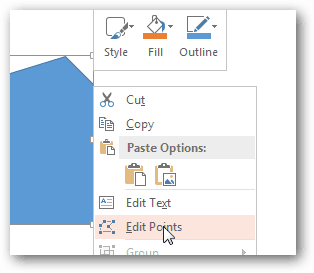
Сега, за да създадете своя персонализирана форма, просто щракнете и плъзнете квадратните черни точки в положението, което трансформира формата в желаните от вас потребителски размери.
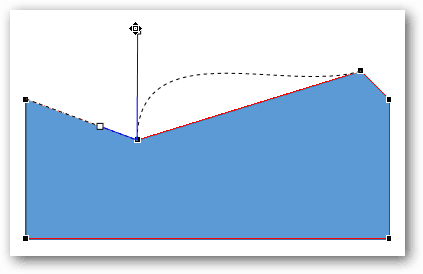
Ако формата няма достатъчно точки, за да направите това, от което се нуждаете, можете да добавите още, като задържите Shift и щракнете върху линията на която и да е позиция, за да създадете нова точка за изтегляне.
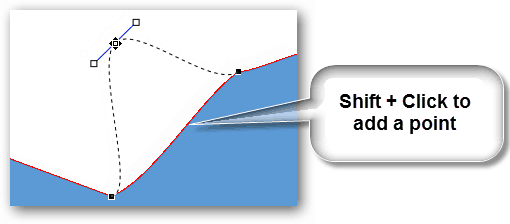
Точките също могат да бъдат премахнати, като задържите Ctrl и щракнете върху тях.
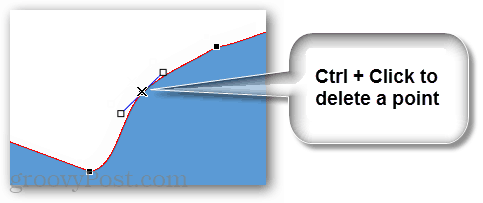
След като получите точната форма, която искате, остава само да оцветите и добавете текст или ефекти, които желаете, в лентата за форматиране.
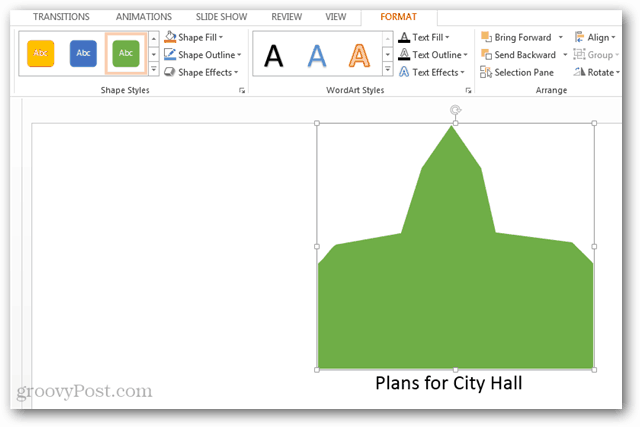










Оставете коментар